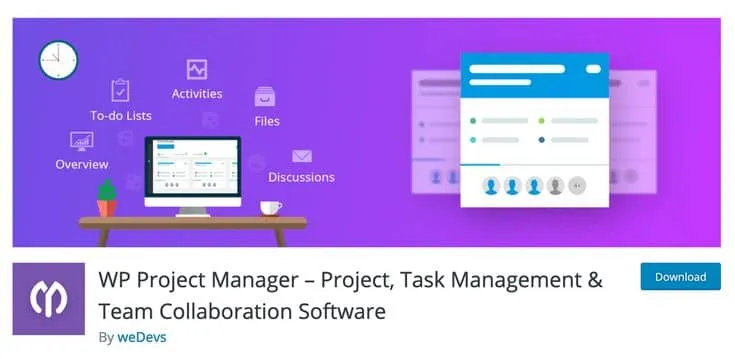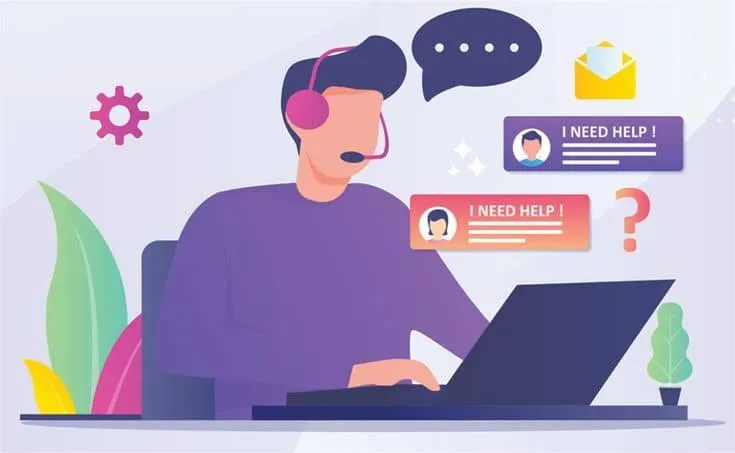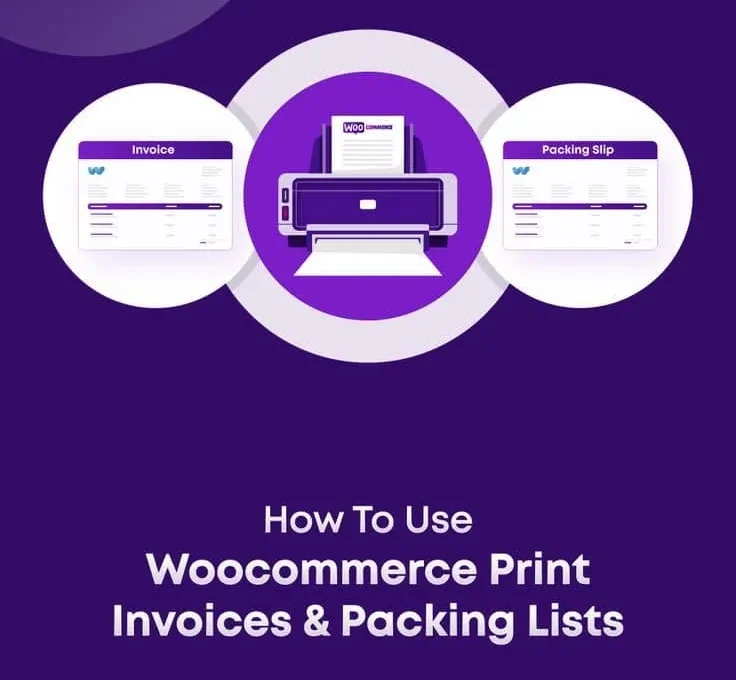آموزش کامل نصب وردپرس روی لوکالهاست با XAMPP و LocalWP + رفع خطاهای رایج
Table of Contents
مقدمه
اگر تازه وارد دنیای طراحی سایت با وردپرس شدی یا قصد داری بدون هزینه و ریسک، قبل از رفتن روی هاست واقعی سایتت رو طراحی و تست کنی، استفاده از لوکالهاست بهترین گزینه است. در این مقاله روش رایج برای نصب وردپرس روی لوکالهاست یعنی استفاده از XAMPP و Local WP به طور کامل آشنا میشیم.
بخش اول: نصب وردپرس روی لوکالهاست با XAMPP
1. دانلود و نصب XAMPP
- وارد سایت apachefriends.org شو و نسخه متناسب با سیستم عاملت (ویندوز، مک، لینوکس) رو دانلود کن.
- بعد از دانلود، نصب رو انجام بده. فقط حواست باشه موقع نصب، تیک Apache و MySQL حتماً فعال باشه.
2. اجرای XAMPP و فعال سازی Apache و MySQL
- برنامه XAMPP رو باز کن.
- دکمه Start برای Apache و MySQL رو بزن.
- آدرس
http://localhostرو در مرورگر باز کن؛ اگه صفحه پیشفرض XAMPP رو دیدی، یعنی همه چیز درسته.
3. ساخت پایگاه داده در phpMyAdmin
- برو به
http://localhost/phpmyadmin - روی تب Database کلیک کن و یه نام مثل
wordpress_dbوارد کن و دکمه Create رو بزن.
4. دانلود وردپرس
- از سایت wordpress.org وردپرس رو دانلود کن.
- فایل zip رو استخراج کن و پوشه اون رو داخل مسیر
C:\xampp\htdocsبریز. مثلاً به اسمmysite.
5. نصب وردپرس در مرورگر
- در مرورگر برو به
http://localhost/mysite - زبان رو انتخاب کن و روی ادامه بزن.
- اطلاعات دیتابیس رو وارد کن:
- نام پایگاه داده: همون
wordpress_db - نام کاربری:
root - رمز عبور: (خالی بذار)
- میزبان پایگاه داده:
localhost
- نام پایگاه داده: همون
- روی «فرستادن» و بعد «اجرای نصب» کلیک کن.
- اطلاعات سایت مثل عنوان، ایمیل ادمین و رمز عبور رو وارد کن و نصب رو کامل کن.
✅ وردپرس با موفقیت نصب شد! حالا میتونی وارد پنل مدیریت بشی:
http://localhost/mysite/wp-admin
بخش دوم: نصب وردپرس با LocalWP (سادهتر و مدرنتر)
1. دانلود و نصب LocalWP
- از سایت localwp.com نسخه مربوط به سیستمعاملت رو دانلود کن.
- بعد از نصب، برنامه رو اجرا کن.
2. ساخت سایت جدید
- روی گزینه Create a new site کلیک کن.
- یه اسم برای سایت انتخاب کن مثل
mydevsite - گزینه Preferred رو انتخاب کن که تنظیمات آماده داره.
- یوزرنیم، رمز عبور و ایمیل ادمین رو وارد کن.
3. نصب خودکار وردپرس
- بعد از چند لحظه، وردپرس به صورت خودکار نصب میشه.
- میتونی از دکمه Admin برای ورود به داشبورد و Open Site برای دیدن سایت استفاده کنی.
مزیتهای LocalWP نسبت به XAMPP:
- محیط کاربری گرافیکی و سادهتر
- نصب خودکار وردپرس
- چندین سایت همزمان
- SSL محلی با یک کلیک
- قابلیت export/import سایت برای مهاجرت راحت به هاست اصلی

⚠️ خطاهای رایج در نصب وردپرس روی لوکالهاست (XAMPP و LocalWP) و راهحل آنها
| خطا | توضیح | راهحل |
|---|---|---|
| Error establishing a database connection | اتصال وردپرس به دیتابیس قطع شده | بررسی نام دیتابیس، یوزرنیم (root) و خالی بودن رمز عبور |
| Apache یا MySQL استارت نمیشود | پورت 80 یا 443 توسط برنامهای دیگر مثل Skype اشغال شده | تغییر پورت در XAMPP یا بستن برنامههای درگیر با پورت |
| فولدر htdocs نمایش داده نمیشود | اشتباه در محل قرارگیری فایل وردپرس | مطمئن شو پوشه وردپرس رو مستقیماً داخل htdocs گذاشتی |
| LocalWP نصب نمیشود | مشکل در مجوزهای نصب یا آنتیویروس | اجرای نصب به صورت Run as Administrator یا غیرفعالسازی موقت آنتیویروس |
| خطای wp-config | وردپرس فایل کانفیگ را نمیتواند بسازد | دادن دسترسی نوشتن به پوشه پروژه یا ساخت دستی فایل wp-config.php |
✅ نکات مهم برای کار حرفهایتر
- همیشه فایلهای پروژه رو به صورت version control با Git نگهداری کن.
- در XAMPP از پوشههای مختلف برای پروژههای متفاوت استفاده کن.
- برای آزمایش ایمیل در لوکال از افزونههای مثل WP Mail Logging استفاده کن.
- از Local WP برای ساخت سریع دموها و تست افزونه/قالب استفاده کن.
- بکاپ منظم حتی در محیط لوکال داشته باش تا چیزی از دست نره.
جمع بندی نصب وردپرس روی لوکالهاست
چه با XAMPP کار کنی چه با Local WP، نصب وردپرس روی لوکالهاست ساده و بی هزینه است. XAMPP برای کسانی که دست شون بازه برای تنظیمات دستی و تست های عمیق تر مناسبه. اما اگه دنبال سرعت، راحتی و امکانات حرفهای تری مثل SSL و چند سایتی هستی، Local WP انتخاب هوشمندانهتریه.
با این راهنما، دیگه برای تست، طراحی یا یادگیری وردپرس نیازی به هاست نداری. همه چیز روی سیستم خودت قابل اجراست.